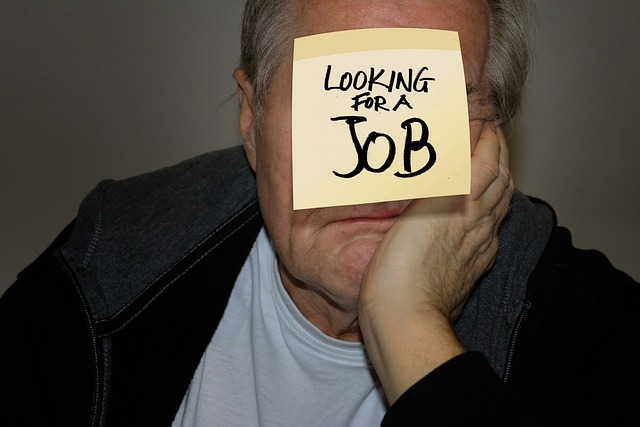ノートアプリケーションの老舗であるEvernoteを解約することにした理由と、実際の解約手順を詳しく解説します。Evernoteを利用している方や、他のサービスを検討している方にとって参考になる内容となっています。解約時の注意点から、代替ツールの選び方、そしてチームへの円滑な移行方法まで、Evernoteを卒業するための総合的な情報をお届けします。
Table of Contents
1. Evernoteを解約する注意点

Evernoteを解約する際には、いくつかの大切な留意点があります。解約手続きがスムーズに進行するよう、以下のポイントに気を付けて進めてください。
解約時期の確認
まず最初に考慮すべきは、解約する時期です。Evernoteの料金プランには月払いと年払いがあり、それぞれの返金条件が異なります。月払いプランの場合は解約から2日以内、年払いの場合であれば60日以内の手続きで返金が受けられます。また、請求書での支払いの場合は、次回の請求が行われる前に解約手続きを済ませる必要があります。この場合、解約後も次の月の料金が発生するため、特に注意が必要です。
新しいツールの選定
次に重要なのは、解約後に使用する新しいツールをあらかじめ選んでおくことです。Evernoteを解約した後、次に何を使うか決めずにいると、情報管理がしばらく止まってしまう恐れがあります。特に使いにくいツールを選ぶと、チームの皆が使いこなすまでに時間がかかり、業務の効率性が低下する可能性があります。そのため、機能が必要かつシンプルで使いやすいツールを選ぶことが大切です。
チームへの通知
最後に、チームメンバーへの連絡も欠かせません。解約する際は、メンバー全員にその決定を伝え、代わりに使用するツールについて説明することが必要です。また、新しいツールの使い方を事前に研修やマニュアルを通じて教えておくことで、移行がスムーズに進みます。チーム全体が新しいシステムをしっかりと理解し、使用できるようにすることは、業務効率の向上につながります。
これらの留意点をしっかり押さえておくことで、Evernoteの解約によるトラブルを避け、業務の円滑な継続が可能になります。解約手続きに入る前に、これらのポイントを確認し、計画的に行動することが大切です。
2. Evernoteを解約した理由

Evernoteを解約するにあたり、私が抱えた主な理由は大きく分けて二つあります。それは機能の劣化と、過度な宣伝による不快感です。
機能の劣化
Evernoteはかつて、非常に革新的なノートアプリケーションでした。様々なメディアを一つのノートに集約できるという点で、多くのユーザーに支持されていました。しかし、最近では 「ノートを書くこと」 と 「ノートを同期すること」 の体験が次第に悪化していると感じるようになりました。
特にスマホアプリの動作速度が気になり、ノートを開くのに時間がかかることが頻繁になりました。ふとした瞬間に入力したい情報があるにも関わらず、タイムラグを感じることが多くなり、編集作業がストレスへと変わってしまっていました。また、画像の読み込みや書き込みの遅さも深刻で、モダンなアプリケーションとしては許容できないレベルまで達しています。
過度な宣伝による不快感
もう一つの理由は、Evernoteが私を有料プランへ誘導するための 広告の過剰さ です。何度も目にするうちに、「このアプリは私にとって本当に必要なものなのか?」と疑問に思うようになりました。広告がいかに多くても、使い勝手が良ければ問題はありませんが、使いにくさを感じる中での過剰な宣伝はただの不快感をもたらしました。
このように、Evernoteは私の使い方に対して便利なツールでなくなり、次第に不満が募る結果となりました。これらの要因から、とうとう解約を決意せざるを得なくなったのです。
3. Evernote解約の手順
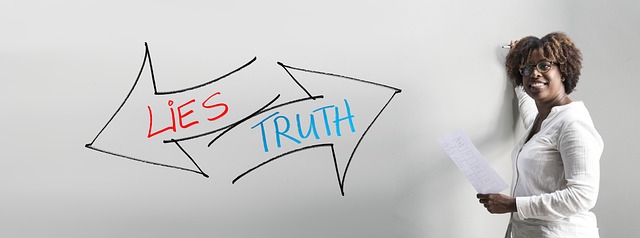
Evernoteの解約に関しては、利用しているプランや支払い方法によって手続きが異なります。このセクションでは、主に有料プランから無料プランへの変更手順を詳しく説明します。
3.1 クレジットカードまたはPayPalでの支払いの場合
-
Evernoteのウェブサイトにログイン
最初に、公式サイトにアクセスして自分のアカウントにログインします。 -
アカウント設定へ移動
ページ上部のメニューから「アカウント」を選び、「アカウント設定」をクリックします。 -
請求情報を確認
左側のサイドバーから「請求情報」を選択します。 -
プランのキャンセル
ページ下部にある「Evernoteの登録プランをキャンセル」というリンクを見つけ、下にスクロールして「Freeにダウングレード」を選択します。 -
キャンセル理由の選択
プランをキャンセルする理由を選び、「登録プランをキャンセル」をクリックして手続きの完了を確認します。
3.2 iTunesを介して支払っている場合(Windows)
-
Apple関連アプリを起動
PCでApple MusicやApple TVアプリを開きます。 -
アカウント管理に移行
自分の名前をクリックし、「マイアカウントを表示」を選びます。 -
サブスクリプションを管理
「設定」セクションで「サブスクリプション」の管理を選びます。 -
解約したいサブスクリプションの選択
解約したいEvernoteを見つけ、「編集」ボタンをクリックします。 -
解約手続き実施
最後に「サブスクリプションをキャンセルする」を選択して手続きを完了させます。
3.3 Google Playでの支払いの場合
-
Google Playを開く
Google Playストアのページにアクセスします。 -
定期購入の解約
「定期購入を解約する」オプションを選びます。 -
手続きの確認
Googleの指示に従い、必要な情報を入力して解約手続きを進めます。
3.4 アカウントの一時停止を希望する場合
-
Evernoteにログイン
自分のアカウントにログインし、「アカウント」メニューを選択します。 -
アカウント情報の閲覧
「アカウント情報」から「アカウントの状態」を確認します。 -
アカウントの利用停止
「Evernoteアカウントの利用を停止」をクリックし、表示された確認ボックスにチェックを入れて「アカウントを停止する」を押します。
3.5 アカウントの完全閉鎖手続き
-
アカウント設定ページにアクセス
Evernoteにログインし、「アカウント」メニューから「アカウント情報」を選択します。 -
状態の確認
「アカウントの状態」を選び、「Evernoteアカウントを閉鎖」をクリックします。スポンサーリンク
-
確認手続きの実施
表示された内容を確認し、適切なチェックボックスにチェックを入れ、「続行する」をクリックします。 -
パスワードの入力
最後に、パスワードを入力し、「アカウントを閉鎖」を選択して手続きを完了します。
上記の手順をしっかりと踏むことで、Evernoteの解約手続きをスムーズに実施できるでしょう。
4. Evernoteの代替ツールの紹介
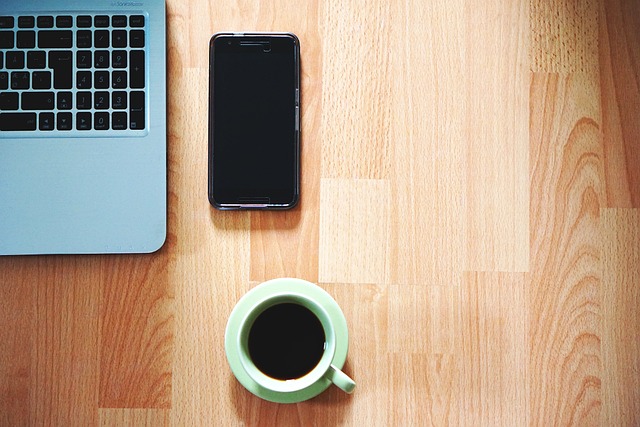
Evernoteからの移行を検討する際、多種多様な代替ツールが選択肢として存在しています。特にビジネスのニーズに応えるために、機能は進化し続けています。以下に、注目すべき3つのツールを紹介します。
Microsoft OneNote
Microsoftが提供するOneNoteは、デジタルノートアプリとして特にビジネス環境で活用しやすいのが特徴です。以下の点がその魅力です。
- 多様な入力形式: テキストだけでなく、手書きのメモを取ることもでき、セミナーや会議での利用に便利です。
- 様々なファイル形式に対応: 画像や動画、PDFなどのファイルを挿入できるため、一元的に情報を整理できます。
- 無料ストレージの提供: Microsoftアカウントを持っていれば、5GBまでのストレージを無料で利用できます。
Notion
サンフランシスコ発のNotionは、ドキュメント管理ツールとして多機能性が際立っています。主な特徴は以下の通りです。
- オールインワン機能: プロジェクトやタスクの管理、社内Wikiなど、様々な用途に対応した機能が揃っており、業務の一元管理が可能です。
- チームコラボレーション: 同時に編集ができるため、リアルタイムでの情報共有がスムーズに行えます。ページ内でのチャット機能も充実しており、コミュニケーションが簡単です。
Dropbox Paper
Dropboxのサービスの一環として提供されるDropbox Paperは、文書編集を効率化します。その特徴は以下の通りです。
- Dropboxとの統合: Dropboxに保存されている画像やメディアを容易に挿入できるため、視覚的に魅力的な文書作成ができます。
- チーム管理の効率化: ワークスペース機能を使って、案件管理や進捗確認が容易になり、特に既にDropboxを利用している方には重宝されるツールです。
これらのツールはそれぞれに特色を持ちながらも、共通して チームでの情報管理 を向上させることを旨としています。自分のニーズに合ったツールを選ぶことで、効率的な情報の整理と共有が実現できるでしょう。
5. Evernoteに寄せる思い

Evernoteとの思い出は、私のキャリアの初期から深く根付いています。大学を卒業し、社会人としての第一歩を踏み出したとき、私はEvernoteを手に入れました。それからの道のりは、まるで友人との共同作業のようでした。
感謝の気持ち
Evernoteを通じて、情報の整理やアイデアの蓄積がどれほどスムーズに行えるかを実感しました。特に、 思考を文章にする ことの重要性を教えてもらったのは、大きな発見でした。自分の考えを整理して他人に伝えるためには、どうすれば良いかを Evernoteが自然に促してくれました。業務メモや議事録を残すことによって、自分の意見を客観的に見つめ直す機会を与えてくれたことにも心から感謝しています。
変化する時代
しかし、時が経つにつれて、Evernoteの機能やサービスも変わっていきました。特に、利用者のニーズが多様化する中で、別のアプリケーションが登場し、Evernoteの支持を奪っていく様子を見ているのは寂しいものでした。それはまさに、長い付き合いをしてきた友人が別の方向へ進んでいくような感覚です。
忘れがたい体験
私のワークスタイルにおいても、Evernoteは欠かせない存在でした。新しいビジネスプランやプレゼンテーションの草案を作成する際のツールとして、その扱いやすさは他に類を見ませんでした。その利便性は、多くの試行錯誤と共に育まれ、今でも多くの思い出が詰まっています。Evernoteの 検索機能 や ノートの整理機能 を活用し、効率的に仕事を進めた日々は、今振り返ると宝物のような時間でした。
愛着のあるプロダクト
Evernoteの何が特別かというと、そのシンプルさと統一感です。複雑な機能をもたらす多くのアプリが存在する中で、Evernoteは常に直感的で使いやすい操作を提供してくれました。私の心に残る数々のノートは、現在の自分自身を形成する重要な要素でもあります。時には、そのノートを見返すことで、自分の成長も感じられました。
離れる寂しさ
Evernoteを解約することになった際、その決断には心の中にさまざまな思いが渦巻いていました。 大好きなものが変わってしまうこと は、やはり切ないものです。多くの思い出を提供してくれたEvernoteに別れを告げるのは、まるで昔の友人と疎遠になってしまうような、そんな気持ちでした。それでも、Evernoteが私に与えてくれた価値は決して消えることはなく、これからも心の中で大切にし続けるつもりです。
まとめ
Evernoteとの思い出は私の人生の一部となっており、その便利さと使いやすさは私の仕事スタイルを大きく形づくってきました。しかし、時代の変化に伴い、機能が劣化し、不快感も感じるようになったことで、やむを得ず解約を決意するに至りました。Evernoteに寄せていた愛着は深く、別れることは残念でしたが、代替ツールの選定を丁寧に行い、移行を円滑に進めることで、業務の継続性を維持することができました。これからも、Evernoteが私に与えてくれた影響力は忘れることなく、新しいツールを活用しながら、効率的な情報管理を実現していきたいと思います。
よくある質問
Evernoteを解約する際の注意点は何ですか?
Evernoteを解約する際は、解約する時期や支払い方法の確認、新しいツールの選定、チームメンバーへの通知が重要です。これらの点に気を付けることで、解約後の業務への影響を最小限に抑えられます。
Evernoteを解約した理由は何ですか?
Evernoteを解約した理由は、機能の劣化と過度な宣伝による不快感でした。特にスマホアプリの動作速度の低下や画像の読み込み・書き込みの遅さが問題となり、使いやすさが失われていました。また、有料プランへの誘導目的の広告が多すぎたことも不満の理由でした。
Evernoteの解約手順はどうすればよいですか?
Evernoteの解約手順は、利用しているプランや支払い方法によって異なります。クレジットカード/PayPalの場合は公式サイトからの手続き、iTunes経由の場合はApple関連アプリから、Google Playの場合はGoogle Playストアからの解約が必要です。アカウントの一時停止や完全閉鎖も可能です。
Evernoteの代替ツールにはどのようなものがありますか?
Evernoteの代替ツールとして、Microsoft OneNote、Notion、Dropbox Paperが注目されています。これらのツールは、デジタルノート、プロジェクト管理、文書編集など、Evernoteと同様のニーズに対応しつつ、チームコラボレーションにも優れた機能を持っています。
スポンサーリンク